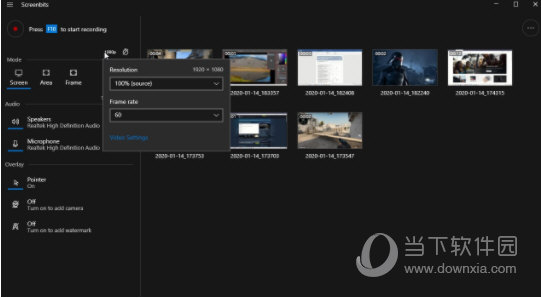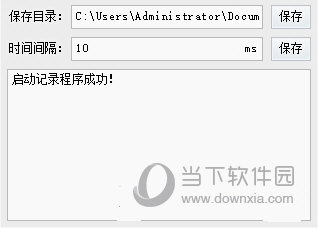winimage中文正版下载-winimage中文正版最新版
winimage中文正版最新版是一款强大的img镜像管理制作工具,WinImage绿色版是一款专门用来制作image镜像文件的工具,知识兔可以帮助用户轻松制作Image文件。winimage中文正版最新版它可以对大型文件进行压缩,比如几个大小的游戏,或者几十G的文件压缩到ISO、GHO格式文件中。使用方便快捷,免费使用,给用带来实用的工具软件。
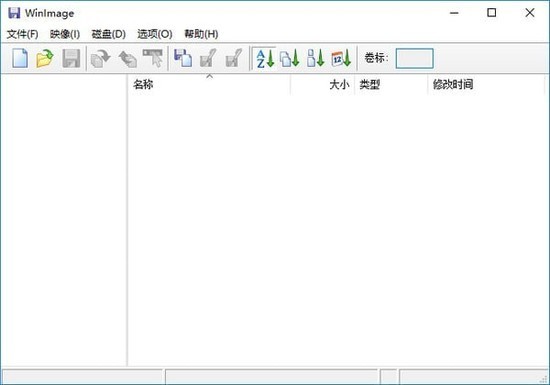
winimage中文正版最新版简介:
winimage是一款非常强大的img镜像管理制作工具,是一款专门用来制作image镜像文件的工具,通过知识兔这款软件,知识兔可以帮助用户轻松制作Image文件。它可以对大型文件进行压缩,比如几个大小的游戏,或者几十G的文件压缩到ISO、GHO格式文件中,对于这两种文件,相信安装过电脑系统的朋友会比较清楚,在安装系统时都会用到ISO镜像文件,很多都是通过知识兔这款镜像制作工具封装而来的,不仅可以制作系统镜像文件,像很多大型游戏动辄二三十G的游戏光盘,就是采用的ISO格式进行压缩,在通过光盘刻录软件,就可以将游戏文件刻录到光盘中的,游戏光盘就是这样做成的。
winimage中文正版最新版亮点:
1.把软盘保存为映像文件
可以将软盘内容以磁盘映像文件的形式保存在硬盘上,这样就算软盘损坏(软盘很容易损坏),我们也可以随时恢复。将软盘(如Windows 98启动盘)插入到软驱中,启动软件,单击勾选“磁盘→使用磁盘A:”,再单击“磁盘→读取磁盘”,这时Windows 98盘中的内容就显示在软件窗口中了。单击工具栏上的“保存”按钮即可弹出制作磁盘映像文件的对话框,在“文件名”栏中输入映像文件名,在“保存类型”栏中选择一定文件格式,其中IMA为普通映像文件格式,IMZ则为压缩映像文件格式,如win98.ima。之后单击“保存”按钮即可。
2.编辑映像文件
右击文件,知识兔选择“提取文件”、“删除文件”或“文件属性”,知识兔可以方便地将文件从映像文件中提取、删除,或修改文件名、时间等文件属性。单击“映像→加入”或“加入一个文件夹”可以往映像文件中添加内容。
3.知识兔将映像文件写入软盘
单击工具栏上的“打开”按钮,将前面制作的映像文件win98.ima加载到软件中。单击“写入磁盘”按钮,即可将映像文件还原写入到软盘中,一张Windows 98启动盘就制作成功了。
winimage中文正版最新版功能:
将光盘插入到光驱中,单击“磁盘→创建光盘ISO映像”,知识兔选择光驱,并设置iso文件的保存路径,最后单击“确定”即可生成ISO文件。单击“打开”按钮,再选择ISO文件,即可查看ISO文件中的内容,知识兔可以提取ISO中的文件,但不能修改,也不能保存。生成的ISO文件可以被Daemon Tools等软件识别成虚拟光驱,可在Nero Burning-Rom中刻录成光盘。
5.为映像文件加密
如果知识兔映像文件中保存了很重要的信息,那可以用加密功能。在保存或另存IMA、IMZ等文件时,单击“保存”下面的“密码”按钮,再两次输入密码即可。此后生成的映像文件再用软件打开时,就需要输入密码才能看到内容。
6.生成自解压格式
我们生成的IMA、IMZ映像文件,只有安装了WinImage等软件的电脑才能识别。但如果知识兔我们打开win98.ima映像文件,单击“文件→创建自解压文件”,在向导中,设置来源为已经载入的映像或硬盘中的映像文件;设置自解压界面的功能选项及密码即可。双击生成的exe文件,就会弹出窗口,勾选“写入软盘”,确定后就能快速制作启动盘了。
winimage中文正版最新版优势:
1.知识兔下载解压,运行“winimage.exe”程序打开软件,软件是未注册版,关闭软件。
2.知识兔双击运行reg注册表,添加注册信息,知识兔点击是。
3.注册表导入成功,知识兔点击确定。
4.再次运行软件。
5.与 VMWare Vmdk Disk 映像兼容
6.修正与 Windows Vista 的兼容问题
7.与微软的 Virtual PC 和 Virtual Server所创建的虚拟硬盘映像相兼容,有只读或读/写两种模式可供选择。
winimage中文正版最新版点评:
知识兔这款软件使用过程可以更好的帮助用户管理镜像制作,快捷的操作功能都是可以事半功倍的。
下载仅供下载体验和测试学习,不得商用和正当使用。
![PICS3D 2020破解版[免加密]_Crosslight PICS3D 2020(含破解补丁)](/d/p156/2-220420222641552.jpg)